0から1で線上の位置を指定して点を取得する、Point On Curveの使い方について解説します。
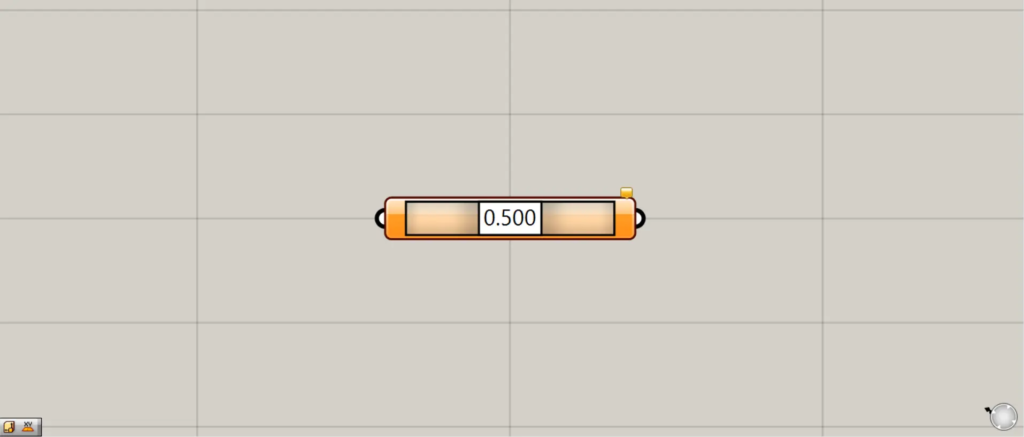
グラスホッパー上では上のように表されます。
0から1で線上の位置を指定して点を取得する
Point On Curveを使うことで、0から1で線上の位置を指定し、点を取得することができます。
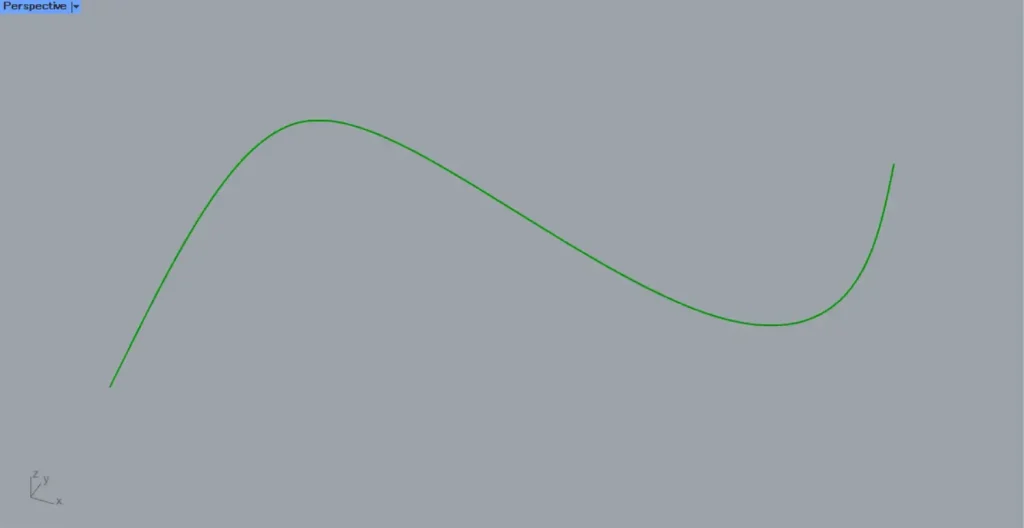
今回は例として、上の画像の線を使います。
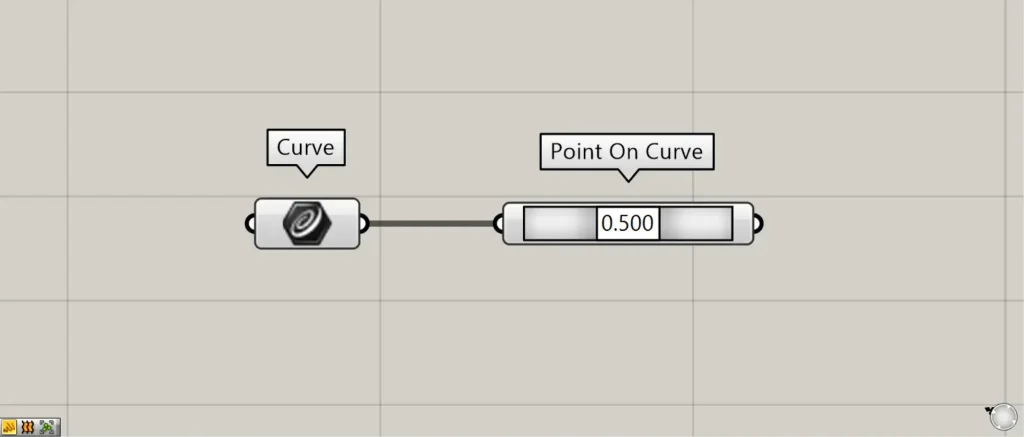
使用コンポーネント:①Curve ②Point On Curve
今回は、ライノセラス上の線を、Curveに格納しています。
Curveを、Point On Curveにつなげます。
その後、Point On Curveに表示されている数値のスライダーを変え、0~1の数値を任意に設定します。
初期値では、0.500になっています。
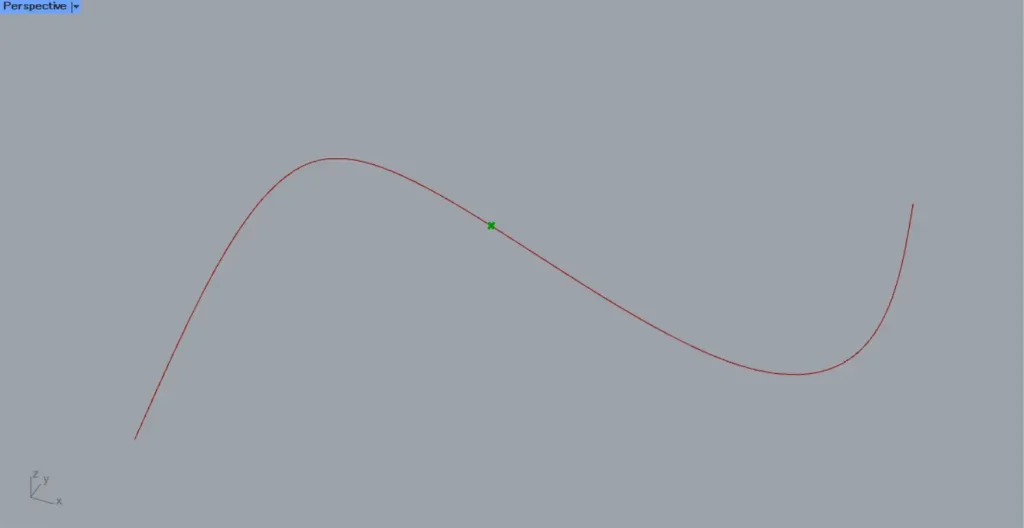
0.500の場合、上の画像のように、0と1の真ん中なので、線の中点を取得できます。
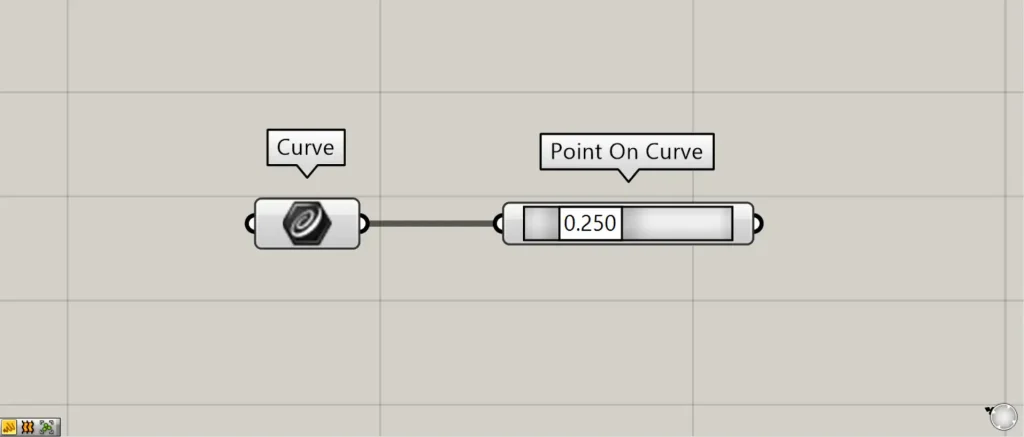
数値を、0.250にしてみます。
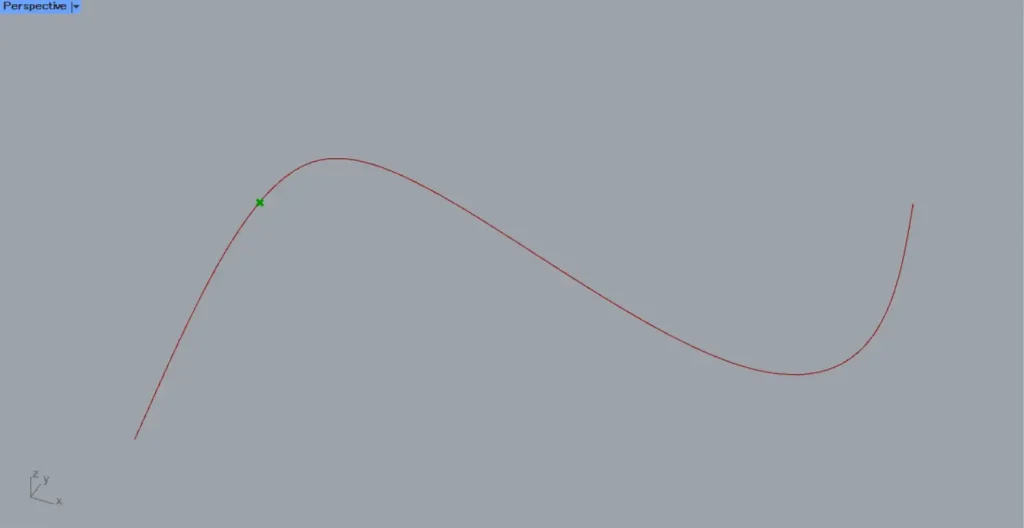
すると、上の画像のように、線の長さを1とした際の、0.250の位置に点が作成されます。
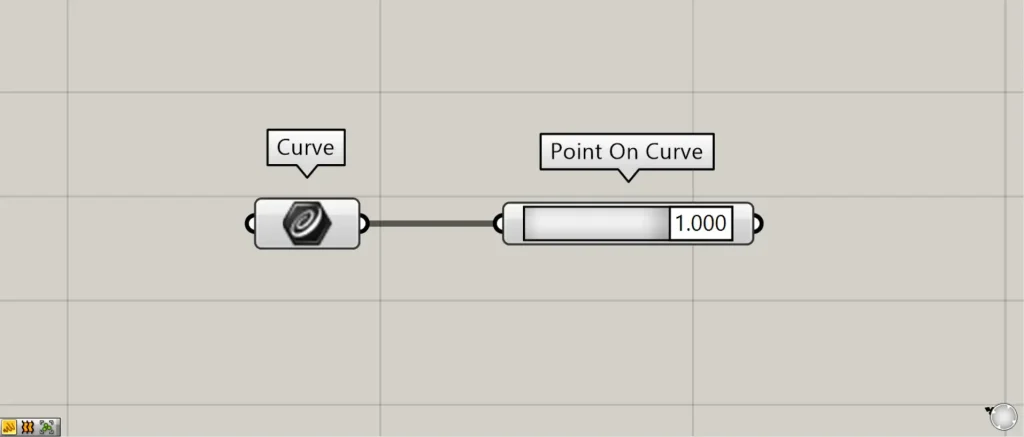
数値を、1.000にしてみます。
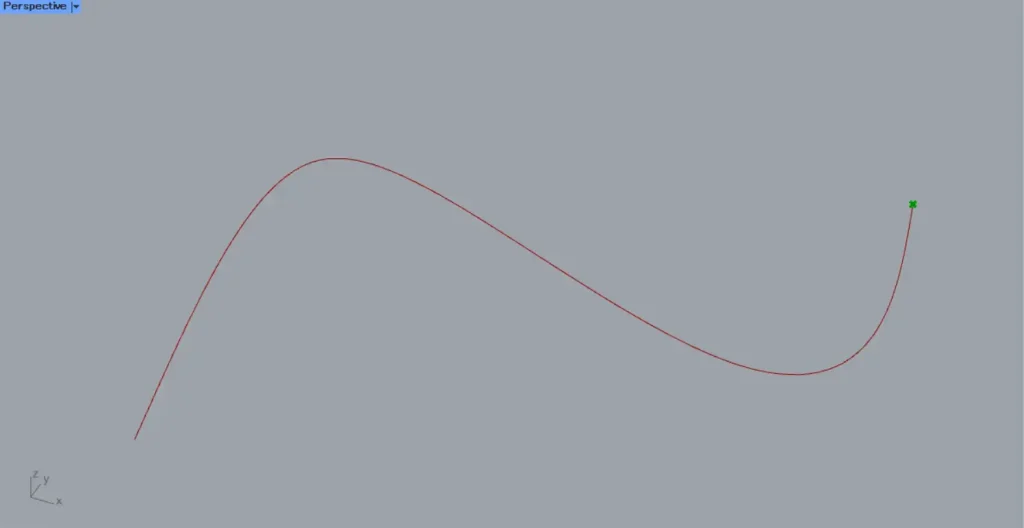
すると、上の画像のように、線の長さを1とした際の、1.000の位置に点が作成されます。
これらのように、0~1の数値を指定して線上の位置を指定し、点を取得できます。
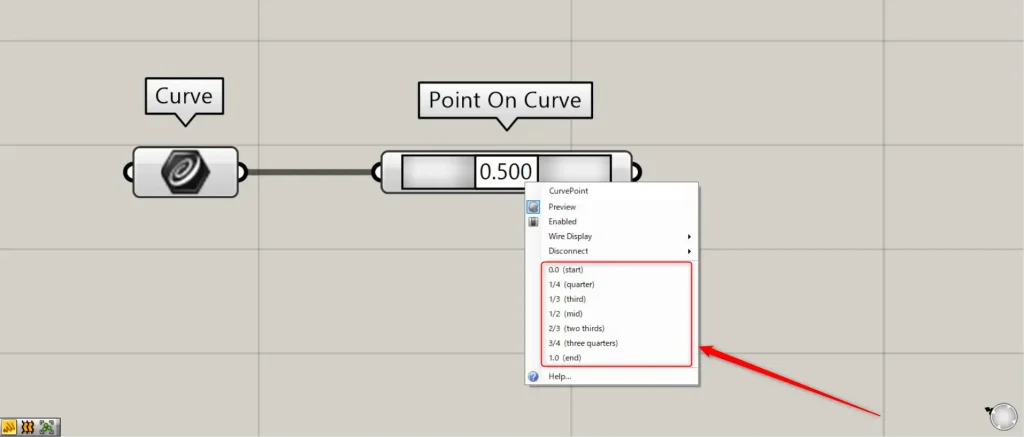
Point On Curveを右クリックすると、上の画像のように、7つの選択肢が表示されます。
| 0.0 (Start) | 1/4 (quarter) | 1/3 (third) | 1/2 (mid) | 2/3 (two thirds) | 3/4 (three quarters) | 1.0 (end) |
これらを設定することで、線の始点と終点や、線の1/4・1/3・1/2・2/3・3/4の位置で指定することもできます。
Point On Curveコンポーネントを使用しているグラスホッパー記事はこちら↓

![[Grasshopper]0から1で線上の位置を指定して点を取得するPoint On Curveの使い方](https://iarchway.com/wp-content/uploads/2025/05/eyecatch-6.png)
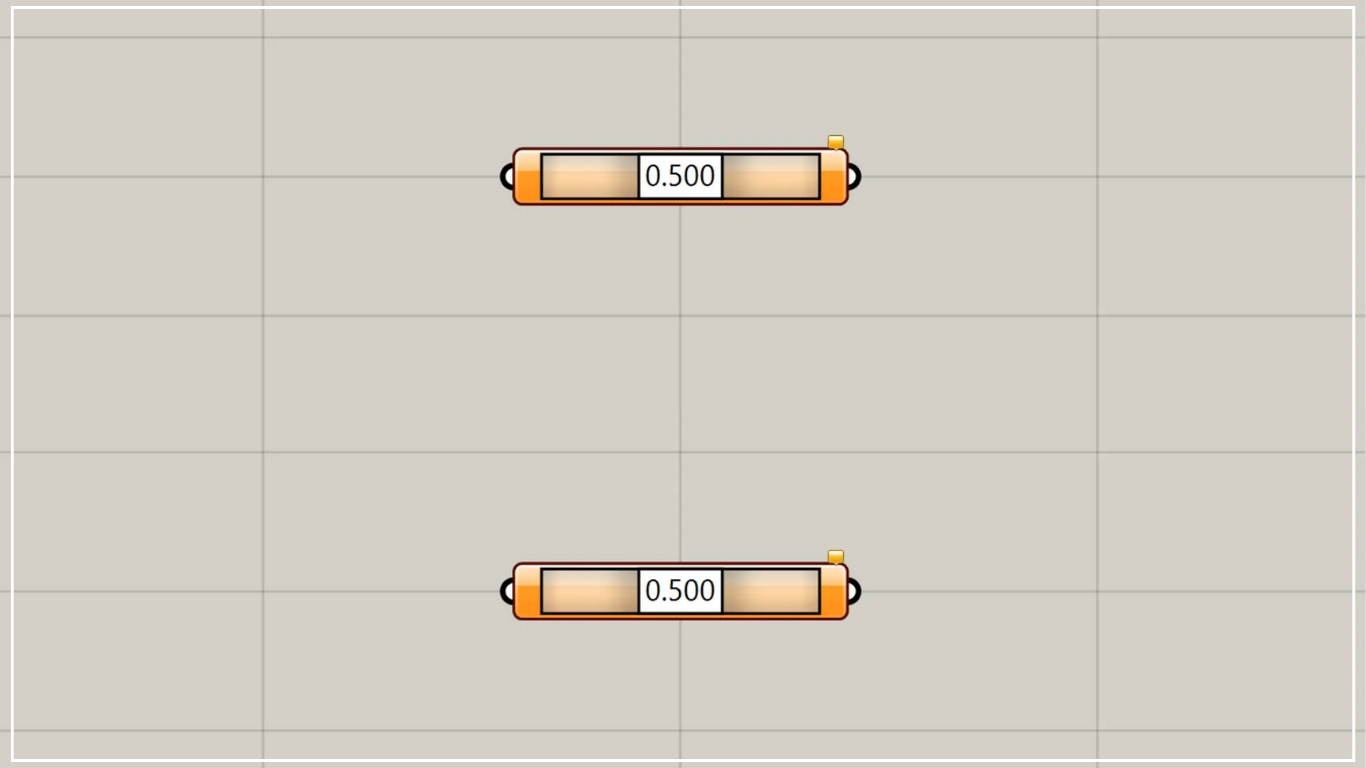
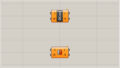
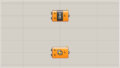




Comment